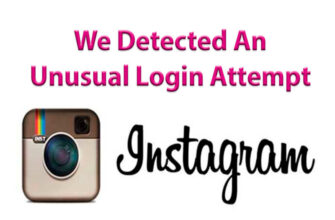Tallenna valokuvat Instagramsta puhelimeesi tai tietokoneellesi Aikaisemmin se oli mahdotonta, kuten mikä tahansa valokuva Internetistä. mutta voit aina ottaa kuvakaappauksen ja rypistää sitten ympäri puhelimessa tai tietokoneessa etsiessäsi tätä näyttöä. Nyt Instagram lopulta suoritti valokuvien tallentamisen suoraan sovellukseen, Voit ladata valokuvia Instagramsta tietokoneellesi siirtymällä osoitteeseen Web-versio Google Chromen kautta.
Haluatko lisää Instagram-valokuvaideoita? Seuraa meitä Pinterest!
Kerromme järjestyksessä.
- Kuinka tallentaa Instagram – valokuvia puhelimeesi (Android ja iPhone)
- Kuinka tallentaa Instagram – valokuvat tietokoneelle (kuinka tehdä kuvakaappaus ja leikkaa siitä valokuva)
- Kuvien tallentaminen Instagramista tietokoneelle selaimen avulla
Kuinka tallentaa Instagram – valokuvia puhelimeesi (Android ja iPhone)
Ainoa tapa tallentaa valokuva puhelimen muistiin on edelleen kuvakaappaus. Mutta nyt Instagramissa tarvitsemasi valokuvat tallenna profiiliisi, kun taas kukaan ei näe sinua Tallenna. Napsauta “kirjanmerkki” -kuvaketta oikeassa alakulmassa nurkassa kuvan alla. Missä tallennetut valokuvasi ovat? Avaa ja napsauta oikeassa yläkulmassa olevaa kolmea nauhaa. Poistaminen minkä tahansa valokuvan, avaa se ja napsauta kirjanmerkkikuvaketta uudelleen.


Voit myös luoda kokoelmia tallennetuista valokuvista, kuten kohdassa Pinterest. Voit tehdä tämän napsauttamalla + oikeassa yläkulmassa ja edelleen näytön ohjeet.
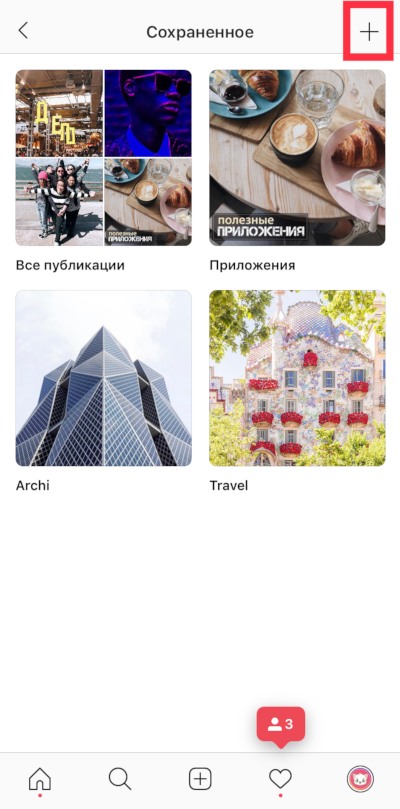
Kuinka nähdä kuinka monta kertaa ja kuka tallensi kuvan Instagram?
Et näe, kuka tallensi valokuvasi Instagramiin. Mutta voit Selvitä, kuinka moni ihminen tallensi kuvan itselleen. Tätä varten tililläsi pitäisi olla tilastot, ja vain sillä on yritys- ja tekijätilit. Nyt melkein sellaiset tilit kaikki bloggaajat, koska tilastot ovat mielenkiintoisia kaikille. Ulkopuolella hattu tili ei muutu tuskin, vain kirjoitus on vaaleanharmaa “Henkilökohtainen blogi” tai muu, yleisöluokasta riippuen sivu, jonka valitsit luomalla yritystiliä tai tekijän tili.
Jos haluat tietää kuinka monta kertaa valokuvasi on tallennettu Instagramiin, Napsauta kuvan alla olevaa Näytä tilastot -kohtaa. Näet kokonaismäärän tykkäysten, kommenttien määrä, kuinka monta kertaa jaettu (suoraan) ja tallensi valokuvasi.
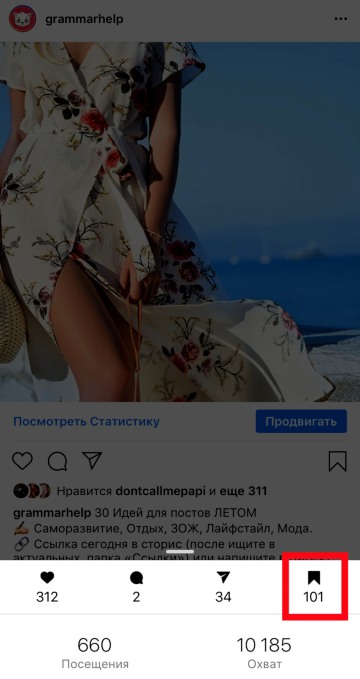
Kuinka ladata ja tallentaa Instagram-valokuvia tietokoneelle (Kuva)
Kuvakaappauksen miinus on, että tallennuksen jälkeen menetät koon ja alkuperäisen kuvan laatu.
- Ota verkkoversiossa (https://www.instagram.com/) kuvakaappaus haluttu valokuva Instagram: paina PrtScr-painiketta (näppäimistöllä painikkeiden F1-F12 oikealla puolella).
- Avaa Paint ja paina Ctrl + V (Liitä). voida valitse haluttu alue ja rajaa.
- Tallenna rajattu valokuva Instagram-tietokoneellesi.
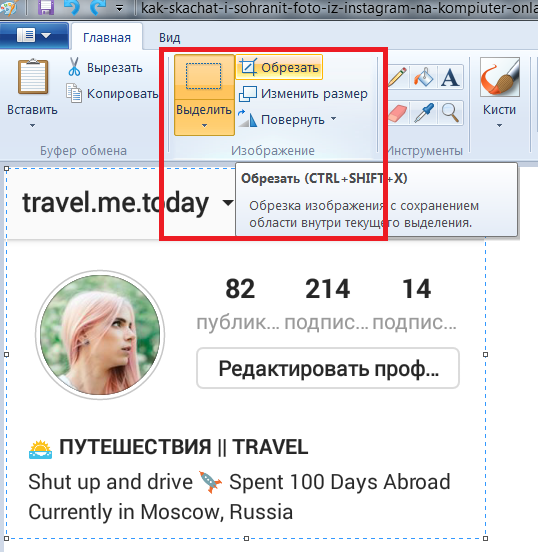
Kuvien lataaminen ja tallentaminen Instagramista tietokoneelle (selaimen kautta)
Ilman kuvakaappauksia voit ladata valokuvia Instagramista ja suoraan. at Pidä alkuperäinen koko ja laatu alkuperäisen kokoisena.
Helpoin tapa on Google-selain Chrome. Napsauta kuvaa hiiren kakkospainikkeella ja valitse “Tallenna kuva nimellä.”

Jos sinulla on vain Firefox-selain, sitten sinun on suoritettava pari lisävaihetta:
1. Napsauta kuvaa hiiren kakkospainikkeella.
2. Valitse pikavalikosta “Tutki elementti”
3. Kehittäjäkonsoli ilmestyy alareunaan, sinun on avauduttava (napsauttamalla nuolta), joka sijaitsee linjan yläpuolella
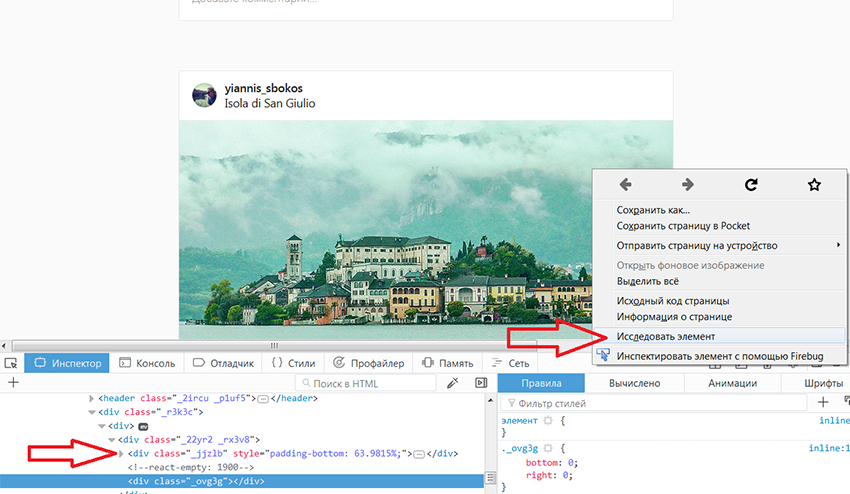
4. Kun laajennat riviä, napsauta sitä hiiren kakkospainikkeella. Napsauta näkyviin tulevassa pikavalikossa “Avaa linkki uudessa” välilehti “.
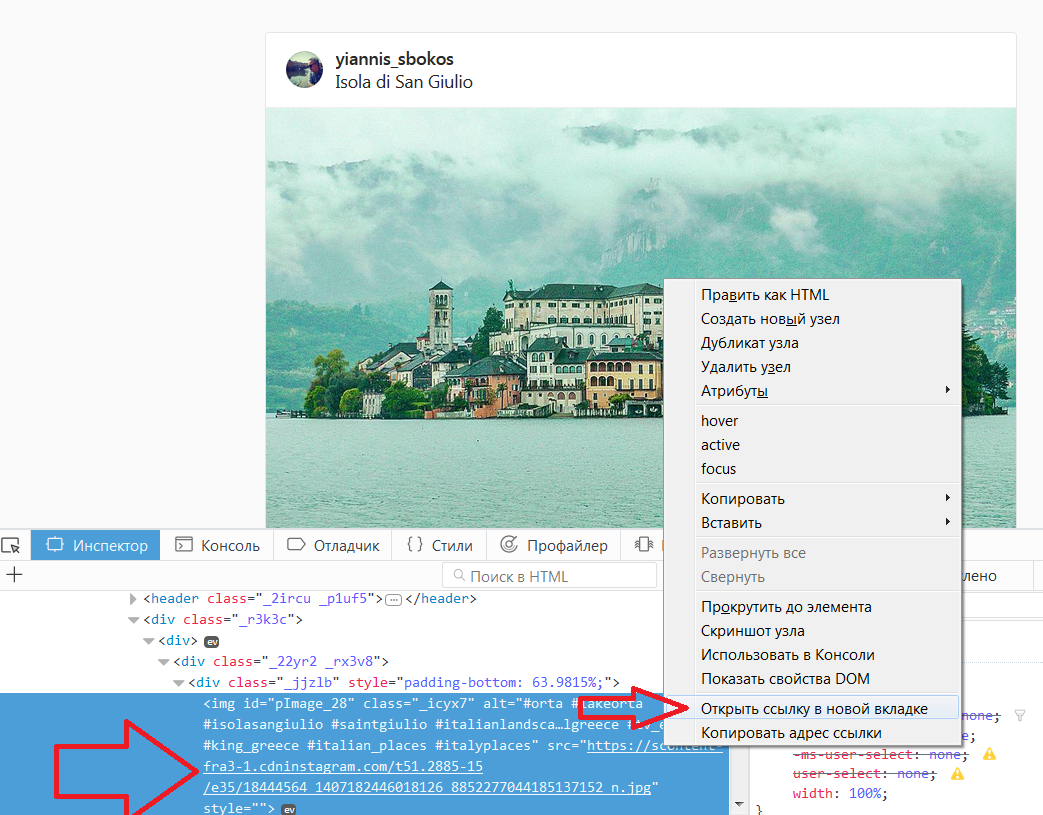
5. Kuva aukeaa uudessa välilehdessä ja voit ladata ja tallenna se tietokoneelle tavalliseen tapaan (hiiren oikea painike – “tallenna kuva nimellä”).